
Če morate pogledati vse obstoječe uporabniške račune, ki uporabljajo vašo napravo, boste v tem priročniku izvedeli štiri načine za to v sistemu Windows 10.
V sistemu Windows 10 lahko hitro preverite vse podrobnosti vseh uporabniških računov. Če več oseb uporablja vaš osebni računalnik ali imate več uporabniških računov, če morate preveriti popolne podatke o vseh uporabniških računih, vam bo ta članek v pomoč. Poleg tega boste v nekaterih primerih morda morali videti tudi skrite uporabniške račune, ki so na voljo v vašem sistemu, na primer skrbniški račun, ki je privzeto onemogočen..
Če si želite ogledati vse obstoječe račune v sistemu Windows 10, obstaja več načinov za ogled teh informacij s pomočjo vgrajenih orodij in ukazne vrstice.
V tem priročniku boste izvedeli štiri načine za prikaz seznama vseh računov, ki so na voljo v sistemu Windows 10..
- Oglejte si vse račune v aplikaciji Nastavitve
- Oglejte si vse račune s konzolo Computer Management
- Kako si ogledate vse račune v operacijskem sistemu Windows 10 z ukazno vrstico
- Oglejte si vse račune s programom PowerShell
Oglejte si vse račune sistema Windows 10 s pomočjo aplikacije Nastavitve.
Najlažji način za ogled računov, ki so na voljo v vaši napravi, je aplikacija Nastavitve:
- Odprite aplikacijo s pritiskom na Win I.
- Pojdite v skupino z nastavitvami Računi.
- Kliknite razdelek na levi strani. "Družina in drugi uporabniki".
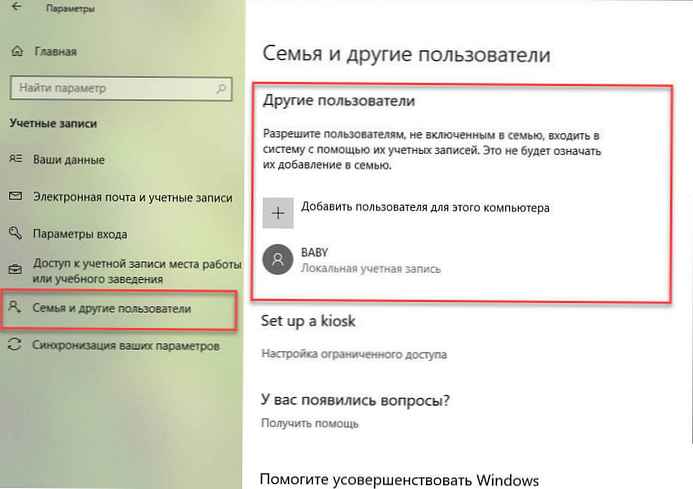
Na tej strani boste našli obstoječe uporabniške račune, konfigurirane v računalniku, vendar ima ta stran omejitve, ker ne vsebuje vgrajenih uporabniških računov, kot je vgrajeni skrbniški račun .
Poleg tega boste opazili, da trenutni uporabniški račun tudi ni določen, vendar je to zato, ker so ti podatki prikazani na strani "Vaši podatki".
Oglejte si vse račune s konzolo Computer Management.
Če uporabljate Windows 10 Pro, lahko s konzolo Computer Computer (Upravljanje računalnika) pregledate vse račune v svoji napravi.
- Z desnim klikom na gumb Začni in izberite v meniju "Upravljanje računalnika".
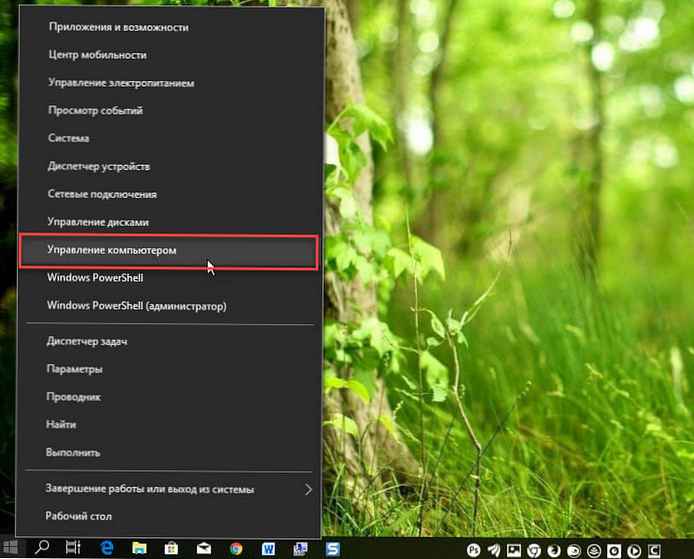
- V konzoli pojdite na naslednjo pot:
Lokalni uporabniki in skupine → Uporabniki
Videli boste seznam vseh računov, ustvarjenih v sistemu Windows 10.
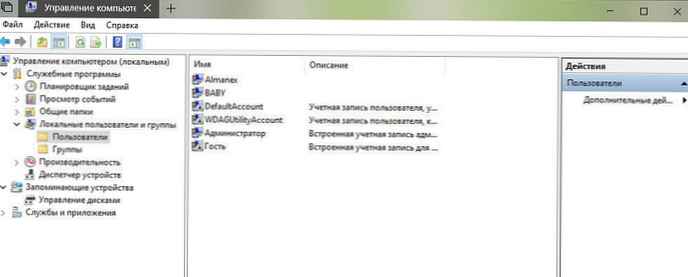
Kako si ogledate vse račune Windows 10 z ukazno vrstico
V sistemu Windows 10 lahko z enim ukazom hitro preverite popolne informacije o vseh uporabniških računih.
- Odprite ukazni poziv, vnesite naslednji ukaz in pritisnite Enter.
wmic usecountcount list poln
Videli boste naslednje podrobnosti:
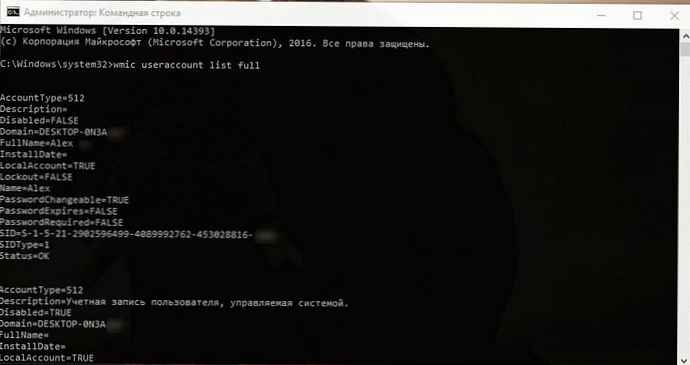
Zelo prvi račun vgrajen skrbniški račun je račun privzeto onemogočen - vendar lahko ta skriti skrbniški račun omogočite, če imate potrebe.
Drugi račun - Uporabniški račun, ki ga upravlja sistem, kot je opisano v opisu. Če uporabljate Windows 10.
Tretji račun gosta .
Zadnji uporabniški račun, ki se uporablja za dostop do računalnika. Če imate več uporabniških računov, jih boste našli drug za drugim.
Na zaslonu ukazne vrstice je vidnih več podrobnosti. Videli boste naslednje:
- Vrsta računa
- Opis
- Polno ime
- Namestite datum
- Stanje lokalnega računa
- Stanje izklopa
- Ime
- Geslo spremenljivo
- Geslo poteče
- Geslo je potrebno ali ne
- SID
- Vrsta SID
- Stanje
AccountType = 512 pomeni, da so vsi računi redni. Če je vaš računalnik povezan z domeno, lahko vidite druge vrednosti, na primer 256 (račun za podvajanje temp.), 2048 (interdomain skrbniškega računa), 4096 (delovna postaja skrbniškega računa) ali 8192 (skrbniški račun).
Disabled = FALSE / TRUE, označuje, ali je ta določen račun aktiven ali ne. Če je nastavljeno na Lažno, to pomeni, da vaš račun ni aktiven in obratno.
PasswordChangable = TRUE / FALSE označuje, ali je geslo za ta račun mogoče spremeniti ali ne. Če je nastavljeno na TRUE, potem ga lahko spremenite.
PasswordExpired = TRUE / FALSE po določenem času poroča o starosti gesla za ta uporabniški račun.
Oglejte si vse račune s programom PowerShell
Poleg tega lahko v programu PowerShell uporabite celo en ukaz za ogled seznama s podrobnimi informacijami o vsakem računu, ki je na voljo v sistemu Windows 10.
- Odprite PowerShell kot skrbnik.
- Vnesite ta ukaz, če želite prikazati vse obstoječe račune, in pritisnite Enter:
Get-lokalni uporabnik
- Videli boste seznam vseh računov, ki so konfigurirani v vaši napravi, z njihovim opisom in aktivnostjo.

Če želite izvoziti seznam računov v besedilno datoteko, lahko v ukaz dodate naslednje. Na primer:
Get-LocalUser> c: \ pot \ do \ izhod \ mapa \ list.txt
Če je bil eden od računov ustvarjen z Microsoftovim računom, bo ime računa vsebovalo samo prvih pet črk e-poštnega naslova.
To so osnovne stvari, ki jih morate vedeti, če želite razumeti podrobnosti vseh uporabniških računov v računalniku z Windows 10..











